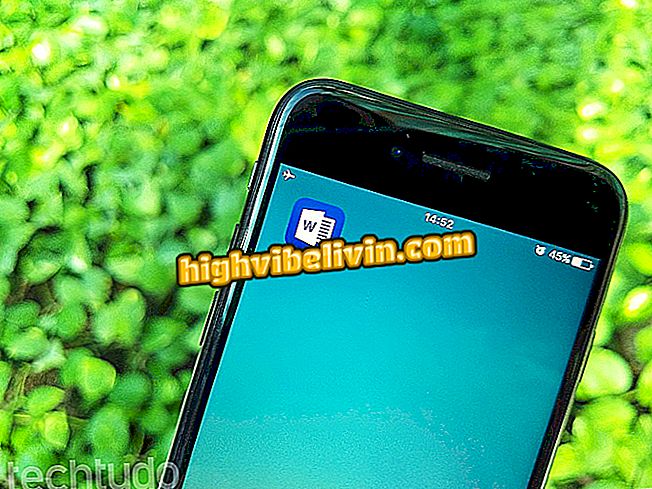Pelajari cara menggunakan TV Android dengan Chromecast
Android TV adalah sistem operasi Google untuk TV yang memiliki fungsi yang mirip dengan Chromecast. Teknologi ini memungkinkan televisi atau set-top box untuk menjalankan aplikasi secara asli dan, jika perlu, mendapatkan konten yang dikirim dari telepon.
TV Android: Lihat pro dan kontra dari sistem Google ini untuk Smart TV
Fitur ini penting karena tidak semua aplikasi Google Play dapat diinstal langsung di TV Anda, yang membutuhkan pencerminan dari ponsel cerdas Anda. Selain itu, fungsi ini sangat ideal untuk melihat foto dan video dari ponsel Anda di layar TV. Lihat di bawah ini cara menggunakannya.

Pelajari cara menggunakan TV Android dengan Chromecast
Langkah 1. Chromecast yang terintegrasi dengan Android TV diaktifkan secara default. Tetapi sebelum menggunakan, Anda harus memastikan TV dan ponsel Anda terhubung ke jaringan Wi-Fi yang sama dengan menggulir ke bagian bawah layar beranda Android di televisi Anda dan memilih Pengaturan.

Akses pengaturan TV Android
Langkah 2. Akses opsi "Wi-Fi";

Buka opsi koneksi Wi-Fi
Langkah 3. Lihat ke jaringan mana TV Android terhubung dan lihat apakah itu sama dengan yang digunakan pada smartphone Anda;

Pastikan ponsel dan TV Anda menggunakan Wi-Fi yang sama
Langkah 4. Fitur Chromecast di Android TV berguna untuk aplikasi yang awalnya tidak kompatibel dengan sistem Google untuk layar besar, seperti Pocket Casts. Ketuk tombol siaran aplikasi dan pilih TV Anda (atau Android set-top box) dari daftar perangkat yang akan dihubungkan.
Fitur lain yang bermanfaat dari Chromecast internal adalah ketika melihat foto dan video yang disimpan dalam memori ponsel cerdas Anda. Di aplikasi seperti Foto Google, cukup buka menu siaran untuk memasangkan dengan TV dan mulai mengirim konten;

Sambungkan aplikasi yang tidak ada secara native di TV Android
Langkah 6. Terakhir, protokol Google Cast yang kompatibel dengan TV Android memungkinkan Anda untuk mencerminkan seluruh layar ponsel Android Anda. Dari versi 5.0 Lollipop, buka tirai pintasan sistem dan pilih opsi "Kirim".

Cermin layar ponsel Anda di TV Android
Smart TV atau Chromecast? Lihat komparatif dan cari tahu mana yang lebih berharga